Avez-vous déjà capturé des moments précieux sur votre iPhone, mais vous vous êtes demandé comment les transférer facilement sur votre Mac ? Ou peut-être avez-vous lutté avec des méthodes compliquées qui vous laissent frustré et impatient ? Ne cherchez plus ! Dans cet article, nous allons vous dévoiler les 6 meilleures méthodes qui faciliteront le processus de transfert de vos vidéos. Que vous préfériez une méthode sans fil ou que vous soyez à l’aise avec un câble USB, nous avons la solution parfaite pour vous. Êtes-vous prêt à faire passer vos vidéos iPhone sur votre Mac en toute simplicité ? Lisez la suite pour découvrir ces astuces pratiques qui transformeront votre expérience !
“`html
body { font-family: Arial, sans-serif; background-color: #f4f4f4; padding: 20px; } .transfer-box { background-color: #ffffff; border-radius: 8px; box-shadow: 0 4px 10px rgba(0, 0, 0, 0.1); padding: 20px; max-width: 600px; margin: auto; text-align: center; } .transfer-box h2 { color: #007aff; font-size: 24px; margin-bottom: 10px; } .transfer-box p { color: #333; font-size: 16px; line-height: 1.5; } .key-points { margin-top: 15px; text-align: left; font-size: 16px; } .key-points strong { color: #007aff; }
Vous cherchez à déplacer vos vidéos préférées de votre iPhone vers votre Mac de manière simple et efficace ? Ne cherchez plus ! Cet article vous dévoile six méthodes pratiques pour transférer facilement vos fichiers, en exploitant le meilleur de l’écosystème Apple.
Facilité : Utilisez AirDrop pour un transfert sans fil rapide.
Synchronisation : iCloud facilite la gestion des fichiers entre appareils.
Accès direct : Avec Google Drive ou Mail, envoyez vos vidéos où que vous soyez.
Gestion locale : Connectez votre iPhone et gérez tout via l’application Photos ou Image Capture.

“`html
Transférer des vidéos de votre iPhone à votre Mac peut sembler être un processus complexe, mais avec les bonnes techniques, cela devient un jeu d’enfant. Si vous vous êtes déjà demandé comment effectuer cette opération de manière rapide et efficace, cet article est fait pour vous. Nous allons explorer un éventail de méthodes, incluant des options sans fil et par câble, afin que vous puissiez choisir celle qui convient le mieux à votre situation.
Les avantages du transfert de vidéos d’un iPhone vers un Mac
Avant de plonger dans les différentes méthodes, il est important de comprendre pourquoi vous voudriez transférer vos vidéos. Voici quelques raisons courantes :
- Sauvegarde de données : Garder vos vidéos en lieu sûr est essentiel en cas de perte ou de panne de votre appareil.
- Édition : Il est souvent plus facile d’éditer des vidéos sur un ordinateur grâce à une plus grande puissance de traitement.
- Partage : Une fois vos vidéos sur votre Mac, vous pouvez les partager plus facilement avec vos amis et votre famille.
Un aperçu des différentes méthodes de transfert
| Méthodes | Avantages | Inconvénients |
|---|---|---|
| AirDrop | Sans fil, gratuit | Spécifications matérielles requises |
| iCloud | Sans fil, gratuit jusqu’à 5 Go | Espace de stockage gratuit limité à 5 Go |
| Sans fil, gratuit | Configuration d’une messagerie requise | |
| Google Drive | Sans fil, gratuit, prise en charge des vidéos de plus de 2 Go | Un compte Google est requis |
| Photos | Gratuit, importer toutes les vidéos en un clic | Un câble USB est requis |
| Image Capture | Gratuit, importer toutes les vidéos en un clic | Un câble USB est requis |
Transférer des vidéos de l’iPhone vers le Mac via AirDrop
AirDrop est sans doute l’une des méthodes les plus populaires et les plus simples pour réaliser ce transfert. Grâce à la technologie Bluetooth et Wi-Fi, AirDrop vous permet de transférer des fichiers sans utiliser de câble. Suivez ces étapes :
- Activez AirDrop sur votre Mac en allant dans le Finder, puis sélectionnez AirDrop dans la barre latérale.
- Assurez-vous que votre iPhone est à proximité et que Bluetooth et Wi-Fi sont activés.
- Ouvrez l’application Photos sur votre iPhone et sélectionnez les vidéos que vous souhaitez transférer.
- Touchez l’icône Partager et choisissez votre Mac dans la liste des appareils disponibles.
- Acceptez le fichier sur votre Mac pour commencer le transfert.
Transférer des vidéos de l’iPhone vers le Mac via iCloud
Une autre méthode efficace est l’utilisation d’iCloud. Avec cette fonctionnalité, vous pouvez synchroniser les vidéos de votre iPhone directement avec votre Mac. Voici comment procéder :
- Assurez-vous que vous êtes connecté avec le même identifiant Apple sur votre iPhone et votre Mac.
- Sur votre Mac, ouvrez les Préférences Système, cliquez sur ID Apple, puis activez Photos sous l’option iCloud.
- Sur votre iPhone, accédez à Paramètres, puis à ID Apple, sélectionnez iCloud, ensuite Photos et activez la Synchronisation.
- Une fois que la synchronisation est terminée, ouvrez l’application Photos sur votre Mac pour retrouver vos vidéos.
Transférer des vidéos de l’iPhone vers le Mac via Mail
Si vous souhaitez transférer des vidéos de manière plus artisanale, l’application Mail peut être d’une grande aide. Voici comment faire :
- Sélectionnez les vidéos dans votre application Photos sur l’iPhone.
- Touchez le bouton Partager et choisissez Mail.
- Entrez votre adresse e-mail et envoyez-vous les vidéos.
- Ouvrez l’application Mail sur votre Mac pour télécharger les vidéos que vous avez envoyées.
Transférer des vidéos de l’iPhone vers le Mac via Google Drive
Google Drive est une autre option pratique pour transférer des fichiers volumineux, surtout si vous avez plus de 2 Go de vidéos. Grâce à son interface conviviale, le processus est relativement simple :
- Téléchargez et ouvrez l’application Google Drive sur votre iPhone.
- Connectez-vous avec votre compte Google.
- Téléchargez les vidéos que vous souhaitez transférer.
- Sur votre Mac, accédez à drive.google.com, connectez-vous et téléchargez les vidéos.
Transférer des vidéos de l’iPhone vers le Mac via Photos
Si vous préférez un transfert filaire, l’application Photos est votre meilleure alliée. Voici les étapes à suivre :
- Connectez votre iPhone à votre Mac à l’aide d’un câble USB.
- Ouvrez l’application Photos sur votre Mac.
- Dans la barre latérale, sélectionnez votre iPhone sous Périphériques.
- Choisissez les vidéos que vous souhaitez importer et cliquez sur Importer.
Transférer des vidéos de l’iPhone vers Mac via Image Capture
Enfin, l’application Image Capture est une autre stratégie à considérer pour un transfert simple et direct. Voici comment procéder :
- Connectez votre iPhone à votre Mac avec un câble USB.
- Lancez l’application Image Capture.
- Dans la colonne de gauche, sélectionnez votre appareil.
- Choisissez le dossier de destination et cliquez sur Télécharger ou Tout télécharger pour récupérer vos vidéos.
Peu importe la méthode que vous choisissez, le transfert de vidéos de votre iPhone vers votre Mac peut être fait de manière fluide et rapide. Que vous préfériez le sans fil ou le filaire, il existe une solution adaptée à chaque utilisateur.
Si vous avez des préoccupations concernant votre mise à jour macOS ou la gestion de fichiers spécifiques, n’hésitez pas à consulter des ressources comme l’envoi de fichiers ZIP sur Mac pour une meilleure gestion de vos données. Pour toute question sur des systèmes de fichiers, vous pouvez visiter les distinctions entre FAT32, exFAT et NTFS ou apprendre à accéder à la lecture et l’écriture NTFS.
Enfin, si vous utilisez iMessage et que vous souhaitez le désactiver sur votre Mac, vous pouvez suivre un simple guide à ce sujet ici : désactiver iMessage sur Mac.
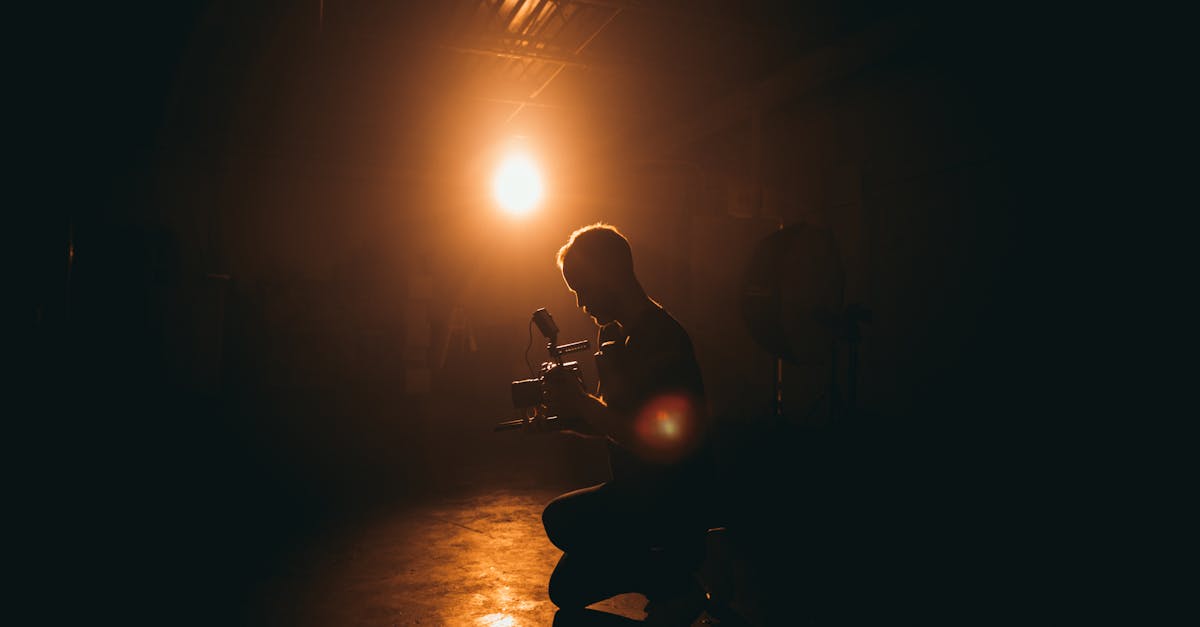
1. Comment puis-je transférer mes vidéos de l’iPhone vers mon Mac sans câble ?
Ah, le sans fil, cette magie moderne ! Vous pouvez utiliser AirDrop, une fonctionnalité pratique d’Apple. Assurez-vous que votre iPhone et votre Mac sont compatibles et que vous êtes à proximité. Un simple clic et voilà, vos vidéos seront transférées en un clin d’œil, sans un seul fil !
2. Que faire si je n’ai pas assez d’espace sur iCloud pour transférer mes vidéos ?
Pas de panique ! Bien que iCloud offre un espace gratuit de 5 Go, vous pouvez passer à la vitesse supérieure en optant pour des services alternatifs comme Google Drive ou même envoyer vos vidéos par e-mail. Après tout, qui a dit que vous deviez vous limiter à un seul service ?
3. Est-ce que je peux utiliser l’application Mail pour transférer des vidéos ?
Bien sûr ! C’est même l’une des méthodes les plus simples. Sélectionnez vos vidéos, partagez-les via l’application Mail et envoyez-les à vous-même. Alerte spoiler : votre boîte de réception va avoir un petit moment de gloire en devenant le lieu de stockage temporaire de vos vidéos !
4. Est-ce que je peux transférer des vidéos de plus de 2 Go ?
En cherchant une solution pour envoyer de gros fichiers, Google Drive est votre meilleur ami. Cette application vous permet de transférer des vidéos de plus de 2 Go. Il vous suffit d’avoir un compte Google et le tour est joué. Plus rien ne pourra vous arrêter (sauf peut-être un problème de connexion Internet) !
5. J’ai un câble USB à la maison, quelles sont mes options ?
Si vous êtes un adepte du « vieux mais bon », utilisez les applications Photos ou Image Capture. Connectez votre iPhone à votre Mac, ouvrez l’une de ces applications, et voilà – vos vidéos sont transférées ! C’est comme faire un câlin à votre Mac, mais en version digitale !
6. Pourquoi dois-je choisir l’une de ces méthodes plutôt qu’une autre ?
Eh bien, cela dépend vraiment de vos préférences ! Si vous êtes en déplacement, optez pour le sans fil avec AirDrop ou iCloud. Si vous êtes à la maison et que vous avez votre câble USB à portée de main, les applications Photos et Image Capture sont parfaites. Choisissez la méthode qui s’adapte le mieux à votre style de vie !







